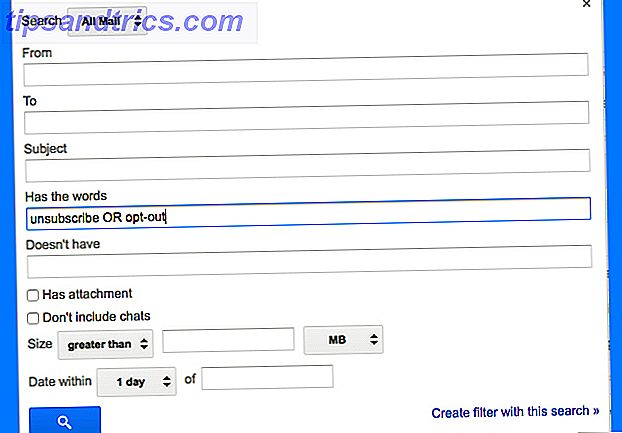
Una bandeja de entrada desbordada es un problema común para todos. Casi parece que esos correos electrónicos llegan a un ritmo más rápido de lo que podemos hacer con ellos. Al igual que con la mayoría de las cosas en la vida, es mejor automatizar algunas tareas que asumir la carga. Para eso están los filtros de Gmail.
Le mostramos cómo configurar filtros en Gmail Cómo configurar filtros de correo electrónico en Gmail, Yahoo Mail y Outlook Cómo configurar filtros de correo electrónico en Gmail, Yahoo Mail y Outlook El filtrado de correo electrónico es su mejor herramienta para mantener su bandeja de entrada ordenado y organizado. A continuación, le mostramos cómo configurar y utilizar filtros de correo electrónico en Gmail, Yahoo Mail y Outlook. Lea más y otros servicios de correo electrónico, y el proceso es más o menos el mismo. Gmail lo ha hecho un poco más fácil ahora. ¿Ves esa gran barra de búsqueda en la parte superior? Haga clic en la pequeña flecha desplegable y encontrará esta casilla:
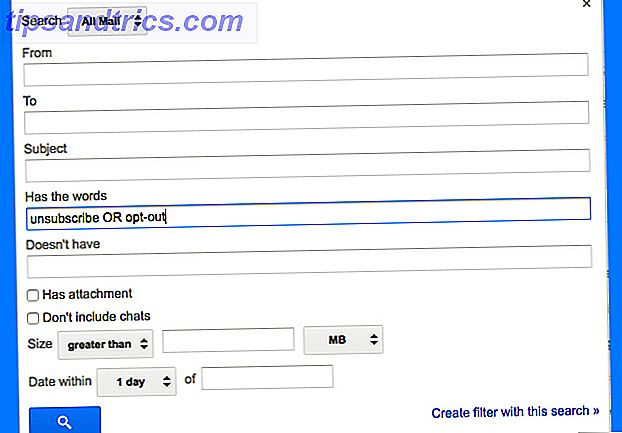
Rellena los campos con los datos que quieras para ordenar tu bandeja de entrada. En la parte inferior, haz clic en " Crear un filtro con esta búsqueda " para obtener una nueva casilla:

Dígale a Gmail qué acción desea que tome cuando filtre un correo electrónico según sus criterios, y así solo podrá ordenar su bandeja de entrada más rápido que nunca. No lo creas? Pruebe algunos de estos brillantes filtros de Gmail 4 Filtros de Gmail inteligentes que lo ayudan a lidiar con demasiado correo electrónico 4 Filtros de Gmail inteligentes que lo ayudan a lidiar con demasiados correos electrónicos Desarticular y organizar su bandeja de entrada de Gmail es una tarea diaria. Hay una forma más inteligente de hacerlo. Cree cuatro tipos básicos de filtros en Gmail para ordenar sus correos electrónicos de forma automática. Lea más para ver la diferencia.
Muchos de los filtros ingeniosos que sugerimos 5 Filtros de Gmail para ayudar a priorizar y organizar su bandeja de entrada 5 Filtros de Gmail para ayudar a priorizar y organizar su bandeja de entrada ¿Qué filtros debe tener cada persona en su arsenal para que su bandeja de entrada sea tan ordenada como la mía? Estoy aquí para ayudarlo a comenzar a configurar sus primeros cinco filtros, o ... Leer más antes se han vuelto redundantes por las nuevas pestañas de Gmail para Social, Priority, etc. Pero hay muchas otras maneras en que los filtros pueden resolver sus problemas de correo electrónico
Manera fácil de seguir
Cuando no recibe una respuesta de alguien, no reaccione de manera exagerada; simplemente haga un seguimiento ¿Por qué es importante hacer un seguimiento por correo electrónico? (¿Cómo reaccioné de manera exagerada cuando alguien no lo hizo?) ¿Por qué es importante hacer un seguimiento por correo electrónico? (¿Cómo reaccioné de forma exagerada cuando alguien no lo hizo?) Lo correcto es hacer un seguimiento de los correos electrónicos. Respaldar tus reclamos es lo correcto. Pensé que debería compartir mi experiencia con usted como alguien que estaba en el ... Leer más. Pero en el transcurso del trabajo, tendrás tantos mensajes que debes seguir con alguien que seguramente olvidarás. Hay servicios para realizar un seguimiento automático sin instalar nada, pero recordar cómo usarlos es un poco difícil. Entonces crea un filtro simple para resolver tus problemas.

Probablemente conozcas el viejo truco de crear un alias de Gmail Divide y conquista tu correo electrónico con el poder de los alias de Gmail Divide y conquista tu correo electrónico con el poder de los alias de Gmail Cuando se trata de organización del correo electrónico, la reacción inmediata suele ser sobre carpetas, etiquetas, filtros, marcas de prioridad y cosas de ese tipo. No es que ninguno de ellos sea malo; de hecho, la mayoría de ... Leer más al agregar un signo más en su dirección de correo electrónico. Sí, eso todavía te envía el correo electrónico. Por ejemplo, "[email protected]" enviará el correo electrónico a "[email protected]". Ahora, crea un nuevo filtro con lo siguiente:
Tiene las palabras: [email protected] (reemplace "mihir" con su propia dirección de correo electrónico)
Seleccione Omitir la bandeja de entrada (Archivarla)
Seleccione Aplicar la etiqueta: Seguimiento (Crear una nueva etiqueta si es necesario)
Seleccionar: también aplicar filtro a las conversaciones coincidentes
Ahora, cada vez que escribe un correo electrónico a alguien donde necesita una respuesta de ellos, agregue su dirección de "seguimiento" (es decir, [email protected]) al campo BCC. Se enviará automáticamente a su etiqueta de seguimiento, que puede verificar todos los días para ver qué está pendiente.
Crear un Portapapeles personal o Notas
Con su almacenamiento casi ilimitado, muchos usuarios de Gmail envían adjuntos, recordatorios, listas de tareas o notas para ellos mismos. La pestaña de Gmail siempre está abierta y es fácil de acceder a cualquier parte, por lo que sirve como un portapapeles rápido.

Después de un punto, eso lleva a una bandeja de entrada desordenada. Usando el mismo truco de alias anterior, puede mantener su bandeja de entrada limpia y ordenada. Tiene alias de complemento simples para todos tus trucos y redescubre el poder de las etiquetas de Gmail. Redescubre las etiquetas de Gmail y administra tu bandeja de entrada. Redescubre las etiquetas de Gmail y administra tu bandeja de entrada. Hay muchos trucos para manejar la sobrecarga de correo electrónico. su nariz que quizás no esté usando: buenas etiquetas viejas de Gmail. Lea más para mantenerlos organizados.
Por ejemplo, digamos que me envié algunas fotos desde mi teléfono, para poder abrirlas en mi computadora. Básicamente estoy usando Gmail como un portapapeles. Entonces, en lugar de enviarlo a [email protected], lo enviaré a [email protected]. Y crearé este filtro:
Para: [email protected]
Seleccionar: aplicar la etiqueta: Portapapeles (Crear una nueva etiqueta si es necesario)
Seleccionar: también aplicar filtro a las conversaciones coincidentes
Cree alias y etiquetas similares para su lista de tareas pendientes, notas y otras cosas que a menudo usted mismo envía por correo electrónico. Cada mes más o menos, revisa esa etiqueta y encontrarás muchas cosas viejas que ya no necesitas, para que puedas purgarlas fácilmente.
Es posible que también desee seleccionar el criterio "Tiene adjunto" para indicar los archivos que se ha enviado.
Lista de palabras clave gigantes para detener correos automatizados
El filtro de spam integrado de Gmail es brillante, frustrando la mayoría de los mensajes no deseados antes de que lleguen a usted. Pero aún hay algunos que se comunican, como esos correos fraudulentos o falsos. 5 Ejemplos para ayudarlo a detectar un fraude o correo electrónico falso 5 ejemplos para ayudarlo a detectar un fraude o un correo electrónico falso El cambio del spam a los ataques de phishing es notable y está en aumento . Si hay un único mantra que tener en cuenta, es este: la defensa número uno contra el phishing es la conciencia. Lee mas . Luego están aquellos correos electrónicos no solicitados de servicios para los que se ha registrado, o los boletines informativos que desea consultar más adelante sin obstruir su bandeja de entrada.

Los buenos amigos del blog de estrategias de marketing Kikolani hicieron una lista gigante de palabras clave para captar correos electrónicos automáticos. A continuación, se indica cómo crear el filtro:
Tiene las palabras: "para ver este correo electrónico como una página web, vaya aquí." | " Tiene problemas para leer este correo electrónico" | "tiene problemas para ver este correo electrónico" | "el correo electrónico no se muestra correctamente" | "anular suscripción | cambiar las opciones de suscriptor "|" cancelar la suscripción a esta lista "|" cancelar la suscripción al instante "|" cancelar la suscripción "|" actualizar las preferencias de suscripción "|" las preferencias de correo electrónico "|" seguir la URL a continuación para actualizar sus preferencias o cancelar "|" preferiría no recibir futuras comunicaciones de "|" si desea darse de baja "|" para asegurarse de seguir recibiendo nuestros correos electrónicos, por favor agréguenos a su libreta de direcciones o lista segura "|" safeunsubscribe "|" para darse de baja "| "Darse de baja de estos correos electrónicos" | "cancelar la suscripción a nuestros correos electrónicos" | "cancelar la suscripción por favor hacer clic en" | "cancelar suscripción" | "puede cancelar la suscripción aquí" | "para darse de baja o cambiar las opciones de suscriptor" | "este mensaje fue enviado a leilaniana @ gmail.com "(reemplace con su dirección de correo electrónico) |" este correo electrónico le ha sido enviado por "|" para excluirse "|" inhabilitar el uso de TrueRemove "|" cancelar la suscripción con un clic "|" no responder a este correo electrónico "|" Ver este correo electrónico en un navegador "|", no responda t o este mensaje "|" si ya no desea recibir nuestros correos electrónicos "|" si no desea recibir correos electrónicos de "|" ya no recibe este boletín informativo "|" no desea recibir ningún boletín informativo "|" para eliminarlo esta dirección de correo electrónico de "|" eliminada de esta lista de correo "|" administre su configuración de correo electrónico "|" edite su suscripción "|" puede cancelar su suscripción "|" puede darse de baja "|" con tecnología de YMLP "|" actualizar su información de contacto "|" actualice sus detalles de contacto "|" cambie la configuración de su suscripción "|" administre su suscripción "|" administre sus suscripciones "|" actualice la dirección de correo electrónico o anule la suscripción "|" este correo electrónico fue enviado por "|" este correo electrónico destinado a "|" recibió este correo electrónico porque "|" recibió este correo electrónico porque "|" está recibiendo este mensaje "|" y prefiere no recibir invitaciones de "
Seleccionar: saltear la bandeja de entrada (archivarla)
Seleccionar: Aplicar la etiqueta: Automatizado (Crear una nueva etiqueta si es necesario)
Seleccionar: también aplicar filtro a las conversaciones coincidentes
También puede elegir omitir la etiqueta y enviarla directamente a la categoría Promociones, si usa las pestañas de Gmail.
Facturas y finanzas de reenvío automático
"Cariño, ¿pagaste la factura de la luz este mes?" Lo más probable es que su compañía eléctrica envíe la factura a una persona de la casa, pero otra persona necesita saber sobre ella para administrar las finanzas domésticas. 7 Hojas de Excel útiles para mejorar al instante su Presupuesto de la familia 7 Hojas de Excel útiles para mejorar instantáneamente el presupuesto de su familia No siempre es fácil establecer un presupuesto familiar, pero estas siete plantillas le brindarán la estructura que necesita para comenzar. Lea más, ya sea su compañero de cuarto, su pareja o incluso su contador. Tómese un momento para configurar el reenvío automático para toda su información financiera, desde facturas a estados de cuenta.

Lamentablemente, no hay palabras clave mágicas que lo hagan, por lo que deberá agregar cada remitente individualmente. Lo que necesitas saber aquí es el filtro "comodín". Cuando agrega un asterisco, se aplica a cualquier entrada en ese campo. Por ejemplo, *@americanexpress.com se aplicará a cualquier correo electrónico donde el remitente tenga una dirección de correo electrónico "americanexpress.com".
Entonces crea el filtro en consecuencia. Busque el correo electrónico de su última factura o estado de cuenta, y haga clic en la barra de búsqueda:
De: *@bankemailaddress.com
Seleccionar: tiene archivo adjunto
Seleccionar: Aplicar la etiqueta: Facturas (Crear nuevas si es necesario)
Seleccione: Reenviar: [email protected]
Seleccionar: también aplicar filtro a las conversaciones coincidentes
El destinatario tendrá que aceptar correos electrónicos reenviados automáticamente, así que asegúrese de terminar ese proceso de verificación también. La mayoría de las facturas y estados de cuenta bancarios le envían un archivo adjunto en PDF de la factura, por lo que le recomiendo que seleccione la opción "Tiene anexo". Si recibe facturas de correo electrónico sin un archivo adjunto de ninguno de sus proveedores, entonces no seleccione esta opción para su filtro.
Seguimiento de recibos y pedidos
Todo lo que haya pedido en línea debe ir a una carpeta o etiqueta para que sea más fácil encontrarlo más adelante cuando lo necesite. Hay buenas aplicaciones para escanear, administrar y rastrear recibos 7 de las mejores aplicaciones para escanear, rastrear y administrar recibos 7 de las mejores aplicaciones para escanear, rastrear y administrar recibos Administrar sus recibos para usted o su empresa puede ser difícil, pero estas siete aplicaciones lo hacen mucho más fácil. Lea más, pero cuando ya vienen digitalizados, ¡eso es aún mejor!

Para eso, Redditor shenannagans tiene un excelente filtro. He aquí cómo crearlo:
Subecto: "Recibo del pedido" | "su pedido" | "confirmación del pedido" | "su pago" | "su compra etsy" | "el pago de mi cuenta procesada" | "su compra" | "su compra del regalo" | "orden del thinkgeek" | "Su orden sin hilos" | "ordene de Woot" | "su pedido de Amazon" | "Confirmación de devolución" | "su pedido de Amazon" | "Su paquete" | "Se actualizó el pedido" | "UPS My Choice" | "UPS Notificación de barco "|" Pedido de netrition "|" Su pago "|" Su contribución "|" orden ha enviado "|" Su descarga "|" Su orden de Amazon.com "|" Pago programado "|" factura está lista "|" confirmación de pedido "|" gracias por ser patrocinador "|" autorizó un pago "|" cambió su compromiso "|" financió con éxito "|" envió un pago "|" orden de amazon.com "|" pago recibido "| "Confirmación de compra" | "recibo de promesa" | "Su pedido de TopatoCo" | "Pedido de paquete Humble" | "su transacción" | "Paquete de TopatoCo" | "Lo mejor se ha enviado la oferta "|" Aviso de retractación de oferta "|" Recibió una copia de regalo "|" Su pedido de Etsy "|" Gracias por contribuir con "|" Confirmación de envío "|" Recibo de compra "
Seleccionar: saltear la bandeja de entrada (archivarla)
Aplicar la etiqueta: Pedidos (Crear una nueva etiqueta si es necesario)
Seleccionar: también aplicar filtro a las conversaciones coincidentes
Ordenar correos electrónicos no urgentes
Aquí hay una buena regla a seguir para administrar su bandeja de entrada: si ha recibido BCC-ed en un correo electrónico, entonces no necesita su atención inmediata. El mensaje aún puede ser útil, pero no hay ninguna razón por la que deba ocupar una atención preciosa en la parte superior de su bandeja de entrada.

Un BCC, por supuesto, es una copia oculta. Significa que el remitente ocultó su dirección de correo electrónico de todos los demás destinatarios que recibieron ese correo electrónico, pero quería mantenerlo informado sobre el mensaje. Lo más probable es que este es solo un correo electrónico de "FYI". Entonces crea un nuevo filtro:
Tiene las palabras: BCC: [email protected]
Seleccionar: saltear la bandeja de entrada (archivarla)
Seleccionar: aplicar la etiqueta: BCC (crear una nueva etiqueta si es necesario)
Seleccionar: también aplicar filtro a las conversaciones coincidentes
Verifique estos correos electrónicos cuando lo desee sin preocuparse por perderse una actualización importante.
Encuentra grandes archivos adjuntos para liberar espacio
¿Te estás quedando sin espacio? Le mostramos algunas formas de liberar almacenamiento en Gmail. 3 formas de liberar espacio de almacenamiento en su cuenta de Gmail. 3 maneras de liberar espacio de almacenamiento en su cuenta de Gmail Actualmente, Google Mail ofrece 7, 679 MB de almacenamiento gratuito. Para el usuario promedio, ese es espacio suficiente para toda la vida. Pero, ¿y si te quedas sin espacio de almacenamiento? ¿Cómo puede encontrar ... Leer más, que incluye el famoso Find Big Mail, pero no hay necesidad de eso ahora.

Gmail te permite crear un filtro para correos electrónicos con archivos adjuntos que superan un determinado tamaño:
Seleccionar: tiene archivo adjunto
Tamaño: más de 10 MB
Seleccione: aplique la etiqueta: 10MB (cree una nueva etiqueta si es necesario)
Seleccionar: también aplicar filtro a las conversaciones coincidentes
Haga esto para algunos tamaños de archivo (como 10 MB, 20 MB, 50 MB, 100 MB). Escanee las etiquetas de mayor a menor para asegurarse de que no eliminará algo importante. Y luego simplemente deshazte de los desechos no deseados de un solo golpe.
Crear iconos adjuntos
Puedes ver ese pin al lado de un correo electrónico, diciéndote que hay un archivo adjunto adentro. Pero puede ser útil saber si se trata de un PDF, una hoja de Excel o un archivo de imagen. Aquí es donde puede combinar filtros y etiquetas para buscar rápidamente los correos electrónicos con los archivos adjuntos correctos Cómo encontrar rápidamente mensajes con archivos adjuntos en Gmail Cómo encontrar rápidamente mensajes con archivos adjuntos en Gmail Gmail y los archivos adjuntos están vinculados entre sí. Estos consejos lo ayudarán a encontrar, administrar y eliminar los archivos adjuntos grandes antes de que se conviertan en un problema. Lee mas .

Por ejemplo, veamos cómo crear un filtro para las hojas de cálculo:
Seleccionar: tiene archivo adjunto
Tiene las palabras: nombre de archivo: xls O nombre de archivo: xlsx O nombre de archivo: odf
Aplicar la etiqueta: XLS (Crear una nueva etiqueta si es necesario)
Seleccionar: también aplicar filtro a las conversaciones coincidentes
Una vez que haya terminado, vaya a la etiqueta XLS y cambie el color a verde, que es el color para Excel en Microsoft Office. Cree filtros similares para DOC (etiqueta azul), PPT (etiqueta naranja), PDF (etiqueta roja), y así sucesivamente. Sus correos electrónicos estarán claramente marcados con etiquetas tipo ícono, ahorrándole la molestia de abrirlos para verificar los archivos adjuntos.
Captura cosas mal marcadas como spam
A veces, Gmail se vuelve celoso y marca los mensajes como correo no deseado, incluso cuando se merece su atención. Y eso puede llevar a situaciones embarazosas en las que alguien te pregunte si recibiste el correo que enviaron, y tienes que decirles cómo Gmail decidió que eran spam.

Hay una manera fácil de evitar esta incomodidad creando este filtro:
Búsqueda: spam
Tiene las palabras: Mihir O MakeUseOf O Patkar (Obviamente, cámbielos a su nombre e información de trabajo)
Aplicar la etiqueta: no spam
Seleccionar: también aplicar filtro a las conversaciones coincidentes
Cada vez que vea un número no leído al lado de esa etiqueta, compruébelo. Si se mejora al evitar el spam, ¿sigue recibiendo spam? 4 Errores de correo electrónico que se deben evitar hoy ¿Todavía se recibe spam? 4 Errores de correo electrónico que se deben evitar hoy Evitar el correo no deseado es imposible. Pero hay algunos consejos, trucos y secretos menos conocidos que pueden ayudarte a combatir la batalla contra el correo electrónico sospechoso. Lea más, también obtendrá mejores resultados de esta etiqueta.
Copia de seguridad de todos los archivos adjuntos
Este truco de Lifehack es lo más inteligente que puedes hacer con los filtros. La idea es superar el miedo a eliminar un archivo adjunto importante en su búsqueda para limpiar su bandeja de entrada, simplemente haciendo una copia de seguridad de todos los archivos adjuntos.

A continuación se detalla cómo hacer ese filtro:
Primero, cree una nueva cuenta de Gmail para usted, como [email protected].
Seleccionar: tiene archivo adjunto
Seleccionar: reenviarlo a: [email protected]
Seleccionar: también aplicar filtro a las conversaciones coincidentes
Por lo tanto, cualquier correo electrónico con un archivo adjunto se envía automáticamente a esta segunda cuenta para su custodia, en caso de que lo elimine accidentalmente de su cuenta de correo electrónico principal.
Cuéntanos tus filtros creativos
Obviamente, hay varios otros escenarios en los que puede crear filtros de Gmail para escenarios útiles. La nueva bandeja de entrada de Gmail Reseña de la bandeja de entrada de Google: una bocanada de aire fresco Reseña de la bandeja de entrada de Google: una bocanada de aire fresco Gmail es un nombre familiar en el departamento de correo electrónico, pero Google no estaba contento con él. Conozca Google Inbox, una nueva forma de acercarse al correo electrónico. Leer más también tiene filtros de arrastrar y soltar para mayor comodidad.
Así que cuéntanos los filtros que has creado que hacen que tu bandeja de entrada sea más fácil de usar.

![Ojos satelitales: fondos de pantalla del mapa en función de su ubicación actual [Mac]](https://www.tipsandtrics.com/img/mac/223/satellite-eyes-map-wallpapers-based-your-current-location.jpg)
![Quicksand: Sincroniza automáticamente sus archivos recientes en la nube [Mac]](https://www.tipsandtrics.com/img/mac/387/quicksand-automatically-syncs-your-recent-files-cloud.png)